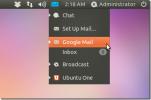Como obter uma ferramenta de gerenciamento de tempo baseada em terminal no Linux com o Taskwarrior
Aqueles que procuram um excelente terminal ferramenta de gerenciamento de tempo para a linha de comando do Linux não precisa procurar além do aplicativo Taskwarrior. É um aplicativo interessante que segue as idéias que ficaram famosas no livro de David Allen "Fazendo as coisas.”
O design do Taskwarrior é simples, direto ao ponto. Com isso, os usuários podem criar tarefas, listar suas listas de tarefas, criar lembretes e muito mais! Siga o nosso guia enquanto analisamos como instalar o Taskwarrior e como usá-lo no terminal como uma ferramenta de gerenciamento de tarefas no Linux.
Nota: Você pode usar o Taskwarrior se estiver no Ubuntu, Debian, Arch Linux, Fedora ou OpenSUSE. Caso contrário, é necessário compilar a partir do código fonte.
Instalar Taskwarrior
Muitos sistemas operacionais Linux carregam o aplicativo Taskwarrior diretamente. Escolha o sistema operacional que você usa abaixo e siga as instruções para aprender como fazê-lo funcionar.
Ubuntu
Os usuários do Ubuntu podem instalar facilmente esse aplicativo graças à sua inclusão nas fontes de software da distribuição. Para obtê-lo, abra uma janela do terminal e use o
Apt comando.sudo apt install taskwarrior
Debian
Aqueles que usam o Debian Stable ou mais recente podem fazer o Taskwarrior funcionar usando o Apt-get comando.
sudo apt-get install taskwarrior
Arch Linux
O Arch possui uma versão do Taskwarrior em suas fontes de software que os usuários podem instalar. Está disponível no repositório "Comunidade". Para obtê-lo, siga as etapas abaixo.
Passo 1: Abra o Pacman.conf no editor de texto Nano, com privilégios de sudo.
sudo nano /etc/pacman.conf
Passo 2: Role pelo arquivo Pacman.conf e procure o repositório "Community". Exclua todos os símbolos # da frente de "Comunidade" para permitir seu uso. Certifique-se também de se livrar do símbolo nas linhas diretamente abaixo dele, ou ele não funcionará corretamente.
Etapa 3: Salve as edições no seu arquivo Pacman.conf pressionando o botão Ctrl + O combinação de teclado.
Passo 4: Saia do Nano com Ctrl + Xe ressincronize o Pacman, para habilitar a nova fonte de software "Community".
sudo pacman -Syy
Etapa 5: Instale o Taskwarrior no seu computador Arch Linux.
Tarefa sudo pacman -S
Fedora
Desde a versão 18, o software Taskwarrior está prontamente disponível para usuários do Fedora Linux. Para instalá-lo, abra um terminal e use o DNF comando para fazê-lo funcionar.
tarefa de instalação do sudo dnf
OpenSUSE
Os usuários do SUSE têm acesso fácil ao software Taskwarrior e ele está nas fontes principais de software desde a versão 12.2. Para que o programa funcione, abra uma janela do terminal e use o Zypper gerenciador de tarefas.
sudo zypper install taskwarrior
Linux genérico
Você pode estar usando uma versão do Linux que não possui um pacote fácil de instalar para o software Taskwarrior. Como resultado, você deve criar o código da fonte para usá-lo.
O primeiro passo na criação do Taskwarrior a partir da fonte é o download da versão mais recente. Em um terminal, use o wget ferramenta de download e pegue a versão mais recente do software.
Nota: é importante repetir esse processo a cada atualização do Taskwarrior, para garantir que o software permaneça atualizado. Encontre os downloads mais recentes do código-fonte aqui.
wget https://taskwarrior.org/download/task-2.5.1.tar.gz
Com o arquivo TarGZ do Taskwarrior baixado, use o alcatrão comando e extraí-lo.
tar xzvf task-2.5.1.tar.gz
Mova a janela do seu terminal para a pasta de código executando o CD comando.
cd task-2.5.1
Corre cmake e inicie o processo de compilação.
cmake -DCMAKE_BUILD_TYPE = liberação. ...
Em seguida, use faço e faça instalar para terminar. Quando esses dois comandos terminarem, o Taskwarrior estará instalado no seu PC Linux!
faço. ...
sudo make install
Usando o Taskwarrior para criar uma lista de tarefas

Criar uma nova tarefa no aplicativo Taskwarrior é incrivelmente rápida e direta. Para fazer isso, use o adicionar comando. No terminal, escreva:
tarefa adicionar nova tarefa
Depois de escrever sua tarefa com o adicionar comando, ele será instantaneamente adicionado à lista.
Complete sua tarefa

Então, você concluiu uma tarefa e é hora de desmarcá-la da sua lista. No aplicativo Taskwarrior, os usuários concluem tarefas usando o feito comando.
Primeiro, liste suas tarefas com:
lista de tarefas
Veja a lista de itens e encontre o "ID" ao lado do item que você deseja marcar como "completo". Então, use feito para removê-lo da lista.
Nota: altere o símbolo # com o ID da sua tarefa.
tarefa concluída #
Outros recursos do Taskwarrior
O Taskwarrior não é apenas um aplicativo básico de lista de tarefas, onde você adiciona um item e o desmarca mais tarde. Ele tem muitos outros recursos também. Nesta seção do tutorial, abordaremos algumas das funções mais avançadas que o aplicativo tem a oferecer.
Criando uma tarefa com um lembrete

O Taskwarrior permite que os usuários criem itens de lista que acionam um lembrete usando o vencimento comando. Por exemplo, para criar uma tarefa com uma data de vencimento amanhã, faça:
task add Minha importante tarefa vencida: amanhã
Criando uma Tarefa Recorrente

Precisa criar uma tarefa que se repita no aplicativo Taskwarrior? Use o repetir comando. Aqui estão alguns exemplos.
tarefa adicionar Minha tarefa semanal recorrente: diariamente vencimento: amanhã
ou
task add Minha tarefa semanal recorrente: semanalmente devido: segunda-feira
ou
task add Minha tarefa semanal se repete: duas vezes por semana: domingo
Criando uma tarefa dentro de um projeto

Como listar a maioria dos aplicativos da lista de tarefas, o Taskwarrior permite que os usuários adicionem tarefas a projetos separados, para maior organização. Para adicionar um item à sua lista, crie uma nova tarefa com o projeto comando.
task add Meu projeto de tarefa: ProjectName
Também é possível marcar tarefas, executando:
task add Meu projeto de tarefa: ProjectName + project + tag2 + tag3
Para verificar itens em sua lista quanto a tags e IDs de projeto, execute o Lista comando.
lista de tarefas
Pesquisa
Postagens Recentes
Como melhorar o desempenho dos jogos no Linux com o Feral GameMode
A Feral Interactive criou um programa inovador para jogadores do Li...
Gm-notify Exibe notificações do Gmail no Ubuntu com mensagens de bolha
gm-notify (Gmail Notifier) é um indicador de aplicativo leve para...
Como instalar o editor de descontos do VNote no Linux
O VNote é um editor de descontos do tipo VIM para Linux. O desenvol...